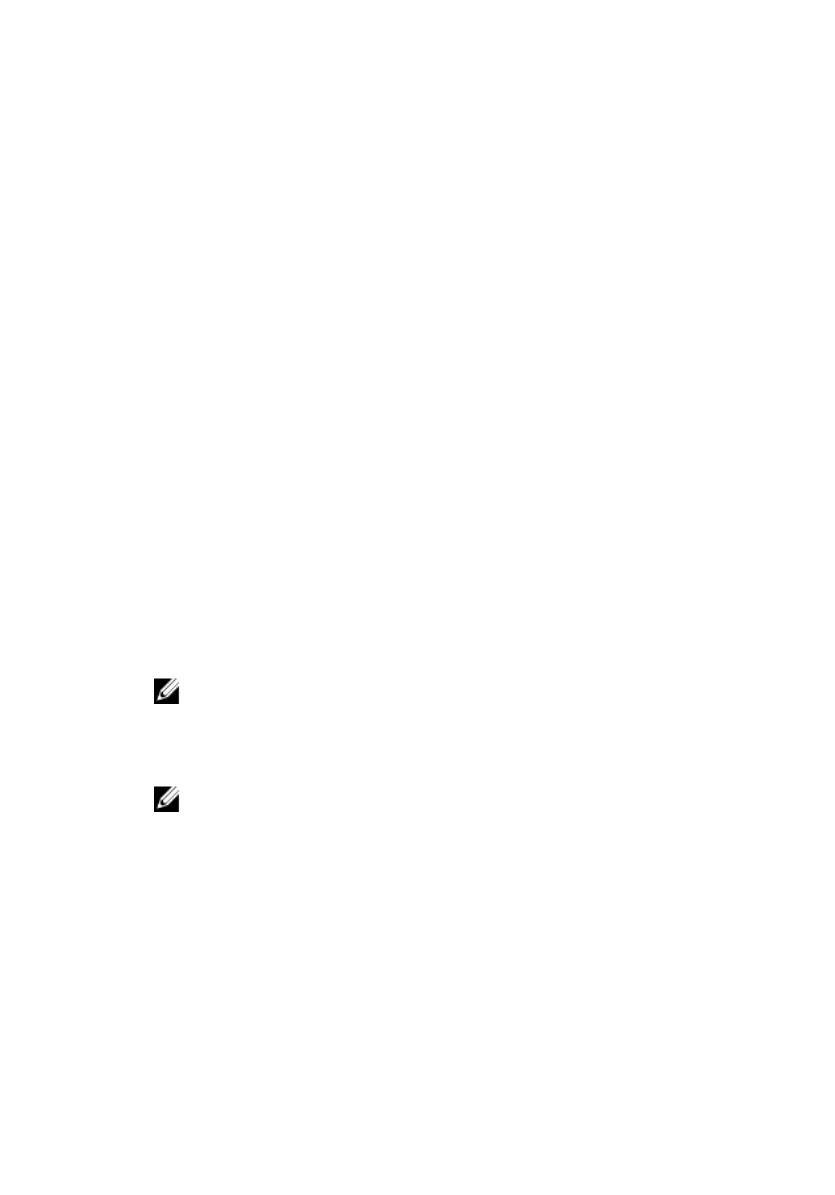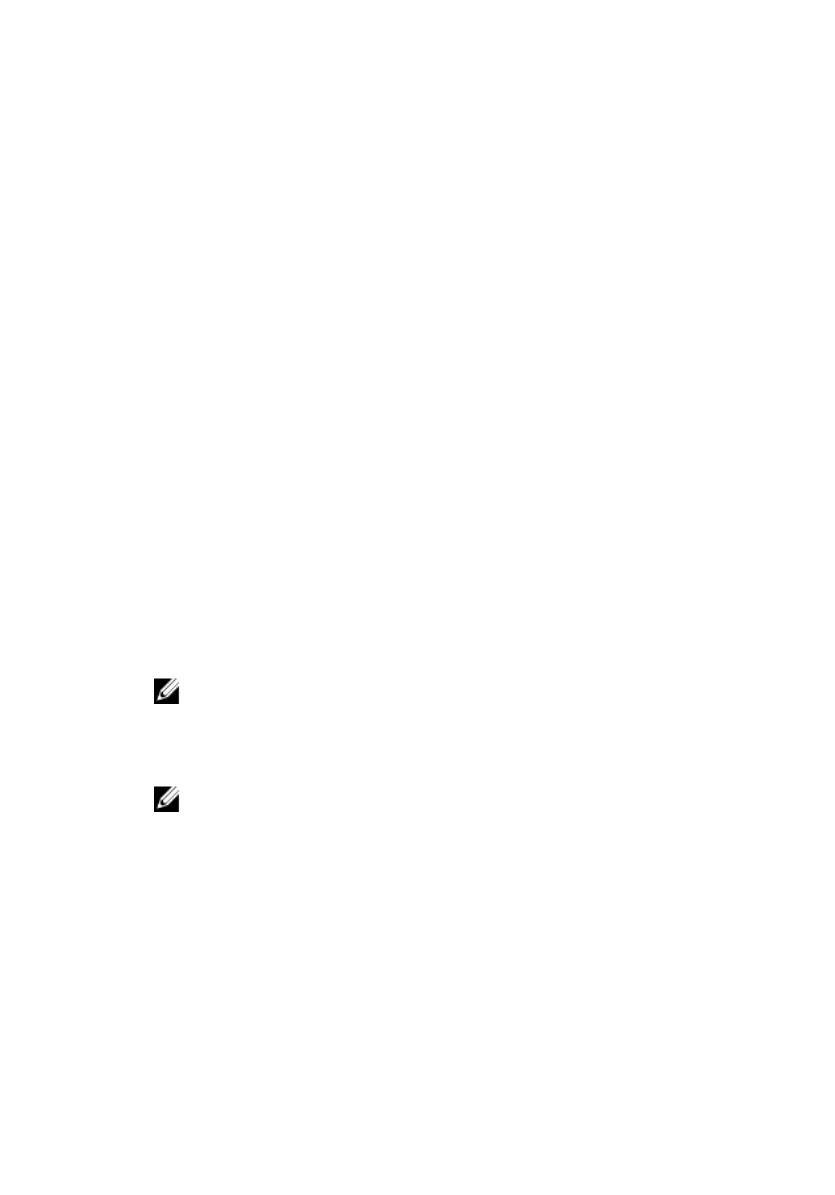
3 Port USB 3.1 1. generace (typ C) (pouze u počítačů dodávaných s procesory
AMD Ryzen 3 / Ryzen 5 / Ryzen 7)
Připojte periferní zařízení, jako jsou externí úložiště, tiskárny a externí monitory.
Poskytuje rychlost přenosu dat až 5 Gb/s.
4 Port náhlavní soupravy
Slouží k připojení sluchátek nebo náhlavní soupravy (kombinace sluchátek
a mikrofonu).
5 Port USB 3.1 1. generace
Slouží k připojení periferních zařízení (například paměťového zařízení nebo
tiskárny). Poskytuje rychlost přenosu dat až 5 Gb/s.
6 Porty USB 2.0 (2)
Slouží k připojení periferních zařízení (například externího paměťového zařízení
nebo tiskárny). Poskytuje rychlost přenosu dat až 480 Mb/s.
7 Čtečka paměťových karet
Čte a zapisuje na paměťové karty.
8 Port USB 3.0 s technologií PowerShare
Slouží k připojení periferních zařízení (například externího paměťového zařízení
nebo tiskárny).
Poskytuje rychlost přenosu dat až 5 Gb/s. Technologie PowerShare umožňuje
nabíjet zařízení USB i po dobu, kdy je počítač vypnutý.
POZNÁMKA: Pokud je počítač vypnutý nebo ve stavu hibernace
a chcete nabíjet zařízení pomocí portu s technologií PowerShare,
musíte připojit napájecí adaptér. Tuto funkci je nutno aktivovat
v nastavení systému BIOS.
POZNÁMKA: Určitá zařízení USB není možné nabíjet, když je počítač
vypnutý nebo ve stavu spánku. V takových případech zařízení nabíjejte
po zapnutí počítače.
9 Tlačítka vysunutí optické jednotky (2)
Stisknutím vysunete nebo zasunete optickou diskovou mechaniku.
10 Tlačítko napájení
Stisknutím počítač zapnete, když je vypnutý nebo v režimu spánku či hibernace.
Stisknutím přepnete počítač do režimu spánku, když je zapnutý.
Stisknutím a přidržením vynutíte vypnutí počítače.
13